微星主板怎么安装
在当今科技快速发展的时代,组装电脑成为越来越多人的选择。微星主板作为知名品牌,因其稳定性和高性能备受青睐。本文将详细介绍微星主板的安装步骤,并附上相关数据,帮助您轻松完成安装。
一、准备工作

在安装微星主板之前,需要准备以下工具和材料:
| 工具/材料 | 用途 |
|---|---|
| 螺丝刀 | 固定主板和硬件 |
| 防静电手环 | 防止静电损坏主板 |
| 散热器 | CPU散热 |
| 电源 | 为整机供电 |
| 内存条 | 系统运行内存 |
二、安装步骤
1. 安装CPU
首先,打开主板上的CPU插槽盖,将CPU对准插槽轻轻放入。注意CPU的三角标记与插槽对齐,确保方向正确。然后,压下插槽盖固定CPU。
2. 安装散热器
在CPU表面涂抹适量散热硅脂,将散热器对准CPU放置,并用螺丝固定。确保散热器与CPU接触紧密,以保证散热效果。
3. 安装内存条
找到主板上的内存插槽,打开两侧卡扣。将内存条对准插槽,用力按下直到卡扣自动扣紧。建议优先安装靠近CPU的插槽,以获得更好的性能。
4. 安装主板到机箱
将主板对准机箱的安装孔位,用螺丝固定。注意不要过度拧紧螺丝,以免损坏主板。
5. 连接电源和线缆
将电源的24Pin主板供电线和CPU供电线连接到主板上。同时,连接机箱的前置USB、音频和开关线缆到主板的对应接口。
| 线缆类型 | 连接位置 |
|---|---|
| 24Pin主板供电 | 主板右侧 |
| CPU供电 | 主板左上角 |
| 前置USB | 主板底部 |
| 前置音频 | 主板底部 |
三、常见问题解答
1. 主板无法启动怎么办?
检查所有供电线是否连接牢固,确保电源开关已打开。如果问题依旧,尝试清除CMOS(通过跳线或取出电池)。
2. 内存条不识别怎么办?
重新安装内存条,确保完全插入插槽。如果有多根内存条,尝试单独安装每一根以排查问题。
3. 如何更新主板BIOS?
从微星官网下载最新BIOS文件,放入U盘。进入BIOS界面,使用M-Flash工具进行更新。
四、热门话题关联
近期全网热门话题中,与电脑硬件相关的内容主要集中在以下几个方面:
| 热门话题 | 关联内容 |
|---|---|
| DDR5内存普及 | 微星新款主板支持DDR5内存 |
| PCIe 5.0技术 | 微星主板率先支持PCIe 5.0 |
| Windows 11兼容性 | 微星主板完美适配Windows 11 |
通过以上步骤,您应该能够顺利完成微星主板的安装。如果在安装过程中遇到任何问题,可以参考微星官网的详细指南或联系客服获取帮助。
希望本文对您有所帮助,祝您装机愉快!
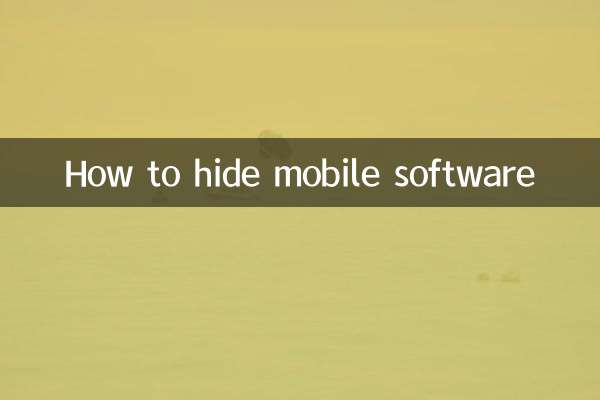
查看详情
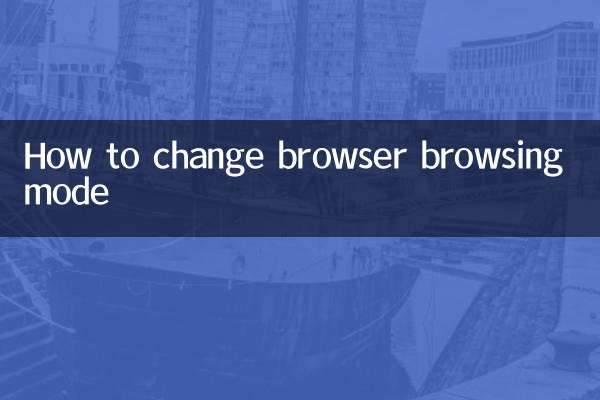
查看详情